Neste tutorial, vamos ver como selecionar e ajustar as cores no Canva. As cores desempenham um papel crucial no processo de design, uma vez que influenciam significativamente a disposição e a impressão do seu trabalho. Aqui vai aprender a tirar o máximo partido das suas cores no design do Canva. Vamos ver as diferentes opções de cores disponíveis e como criar e guardar cores personalizadas.
Principais lições
- Pode extrair cores de imagens e utilizá-las nos seus designs.
- Existem diferentes paletas de cores, incluindo cores pessoais, de fotografia e padrão.
- Pode personalizar as cores exatamente ao seu gosto, utilizando um código de cores ou uma paleta de cores.
Instruções passo a passo
1. selecionar modelo e exibir cores
Para começar a colorir no Canva, abra o seu modelo. Basta clicar no design que pretende editar. Depois de ter clicado no design, verá a cor de fundo na parte superior.
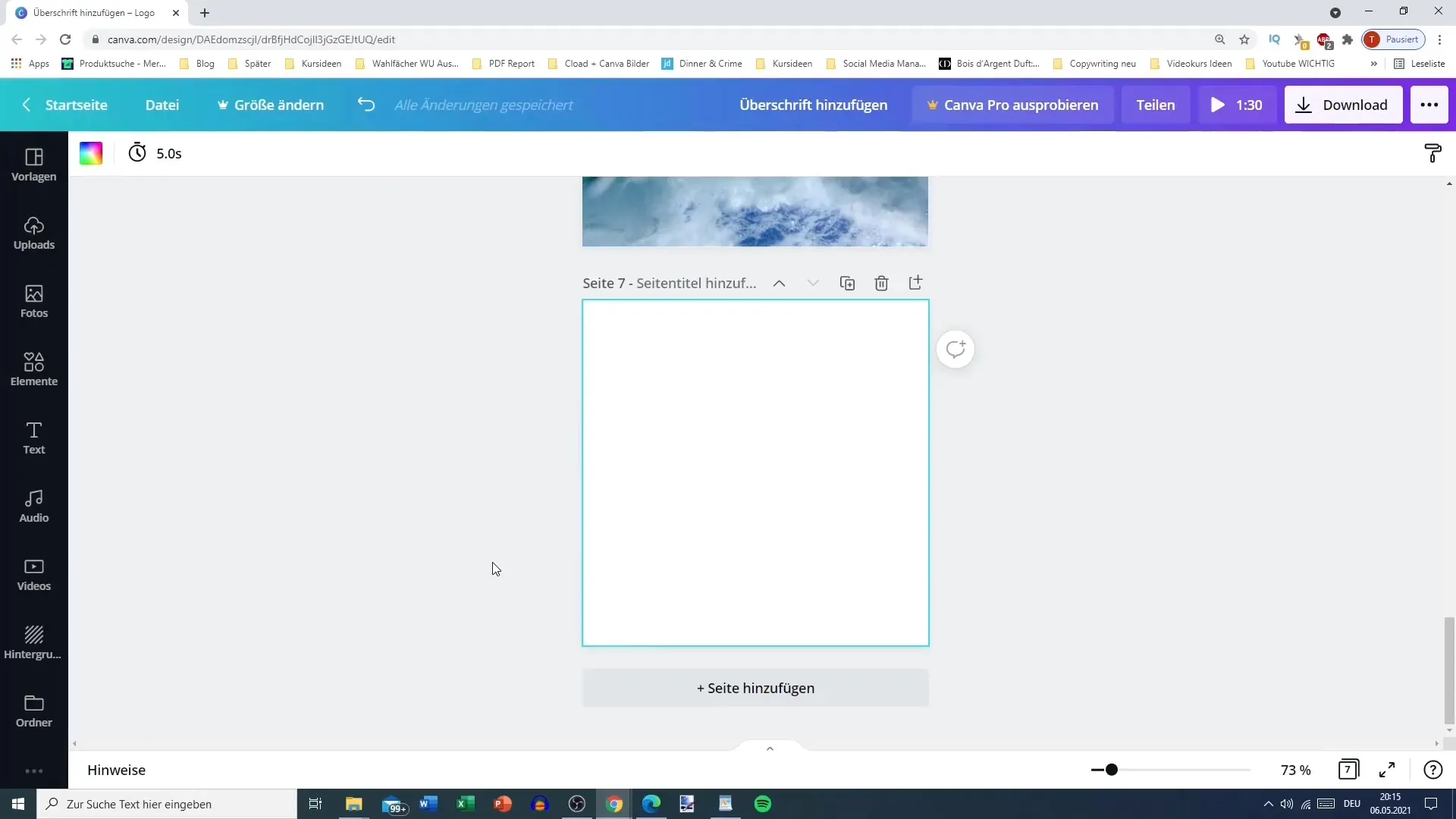
2. identificar as cores pessoais e da fotografia
Quando seleciona a cor de fundo, aparecem as suas cores pessoais e as cores das fotografias que utilizou. Por exemplo, se tiver uma fotografia de água, são apresentadas as cores dessa fotografia.
3. chamar todas as cores disponíveis
Para obter uma melhor visão geral das diferentes cores, pode clicar em "Mostrar tudo". Aqui pode ver todas as cores que utilizou nos seus desenhos anteriores.
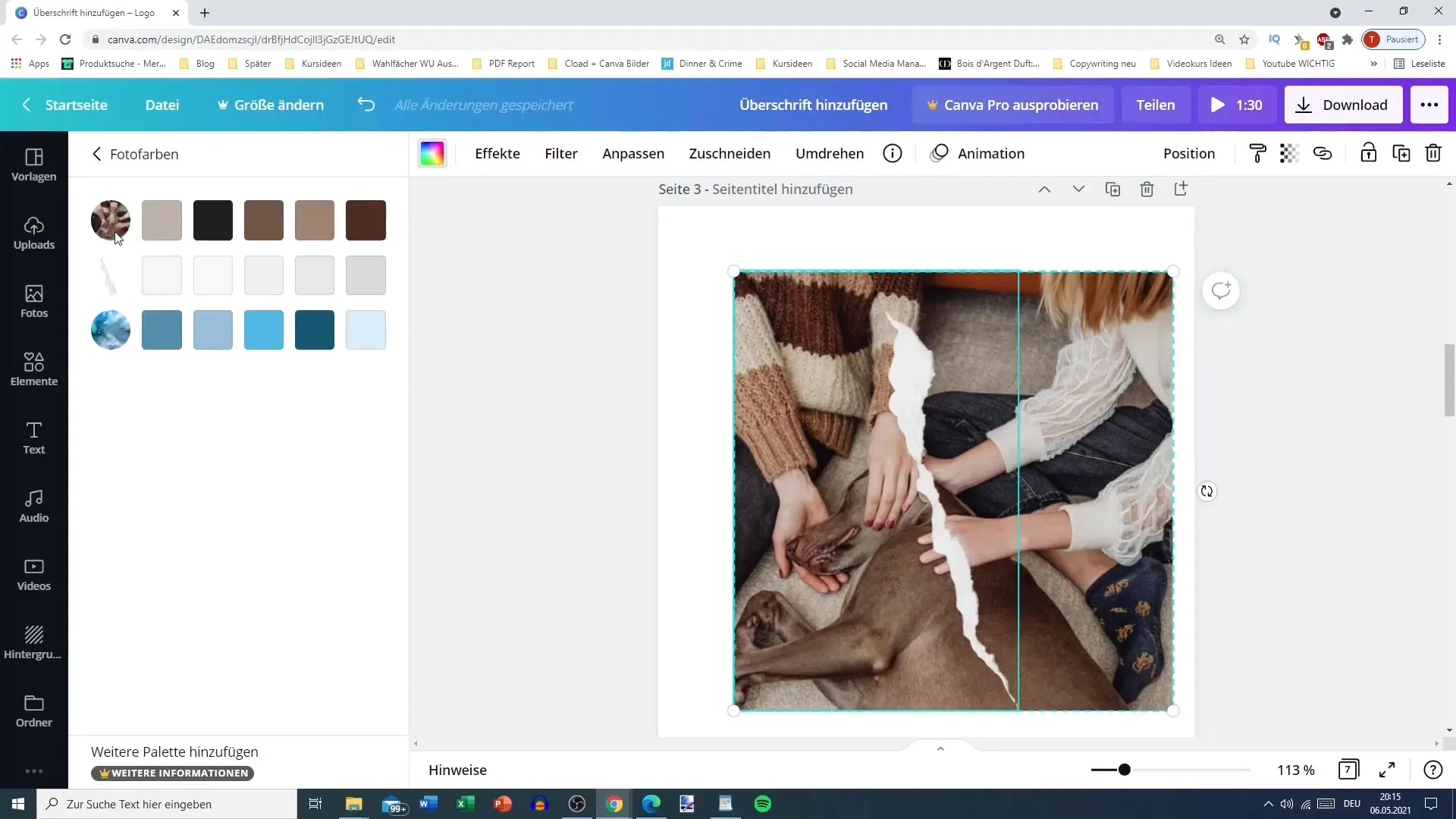
4. copiar o valor da cor
Se encontrou uma cor específica de que gosta, como a cor do seu cão, pode copiar esse valor de cor. Pode utilizar este valor mais tarde para outros elementos do seu desenho.

5. Ajustar a cor de fundo
Agora está pronto para desenhar o fundo de acordo com a cor copiada. Basta clicar na cor de fundo e colar o código de cor para implementar a sua ideia de design.
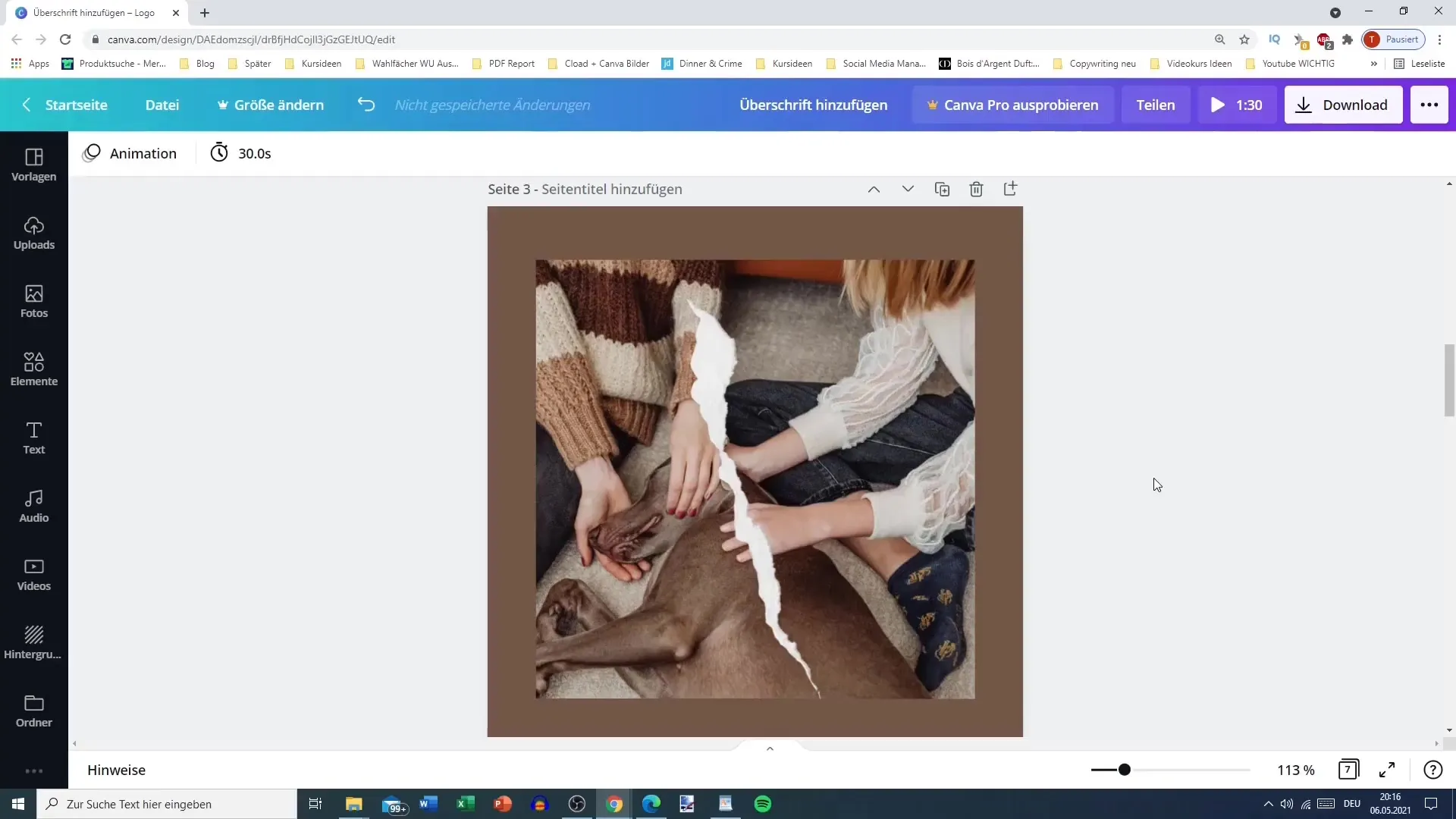
6. seleção de cores através das cores do documento
O Canva não só oferece cores pessoais, como também cores de documento, que são cores que já foram utilizadas no seu design. Pode utilizá-las para garantir a consistência.
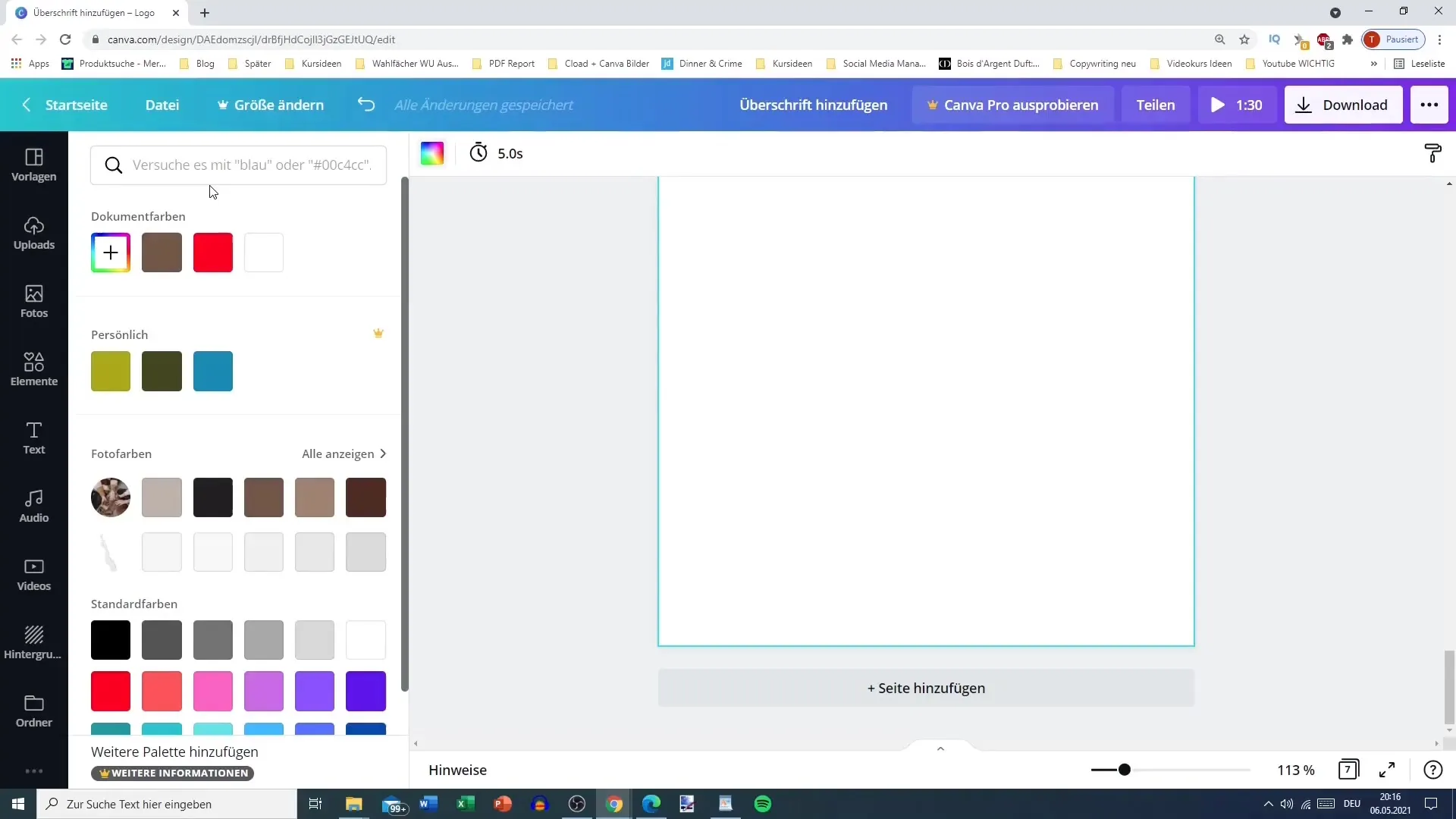
7. Encontrar cores através da função de pesquisa
Se tiver uma cor específica em mente, pode utilizar o campo de pesquisa. Por exemplo, escreva "vermelho" e obterá diferentes paletas de cores vermelhas para escolher.
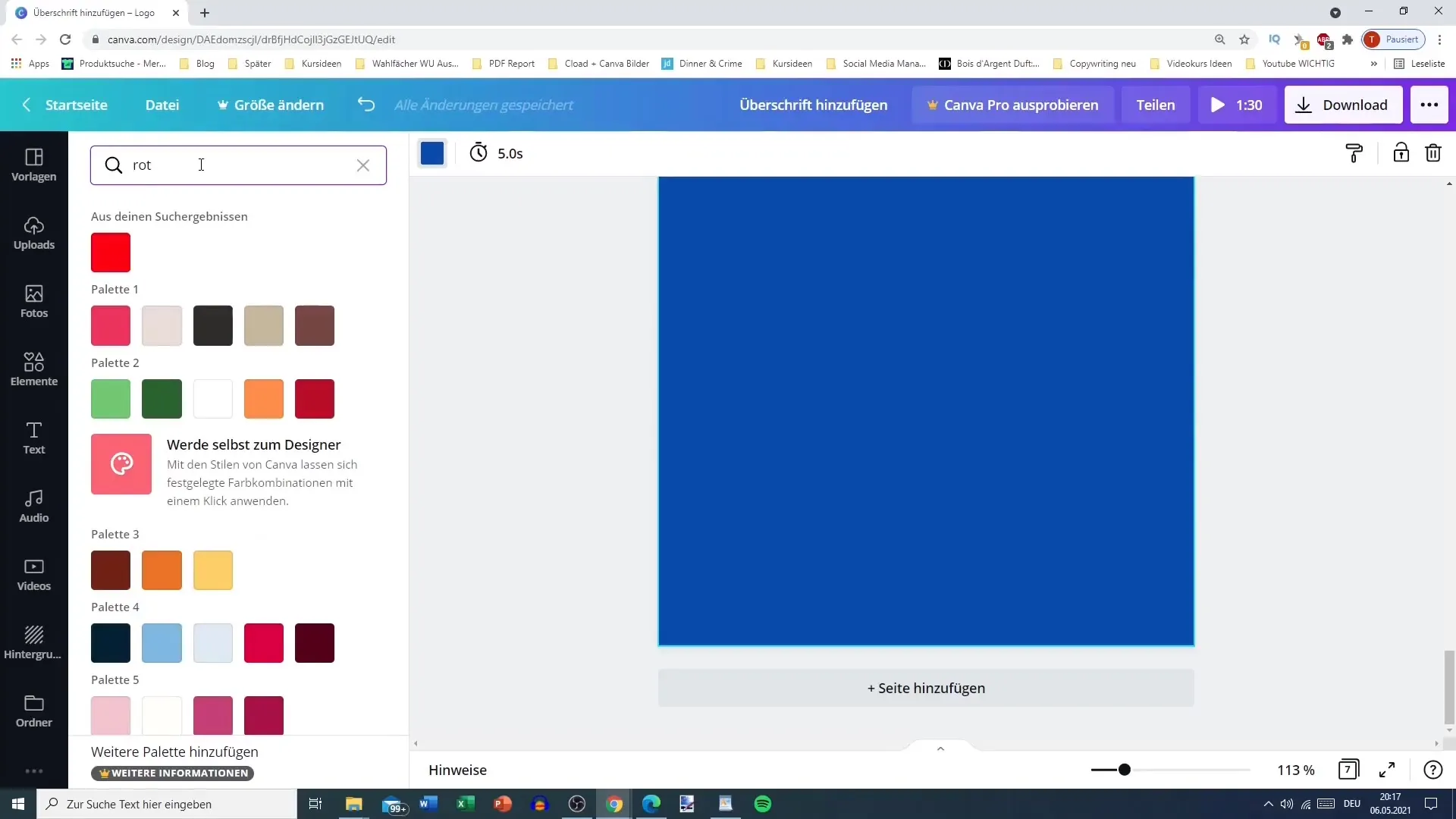
8. personalizar a sua paleta de cores
Se quiser criar as suas próprias cores, selecione a opção mais. Aqui pode criar um tom de cor desejado arrastando o cursor. Experimenta cores diferentes até encontrares a tonalidade que pretendes.
9. Guardar código de cor
Se gostar de uma determinada cor, guarde o código da cor para a poder encontrar rapidamente no futuro. Por exemplo, tome nota do código #d49200.
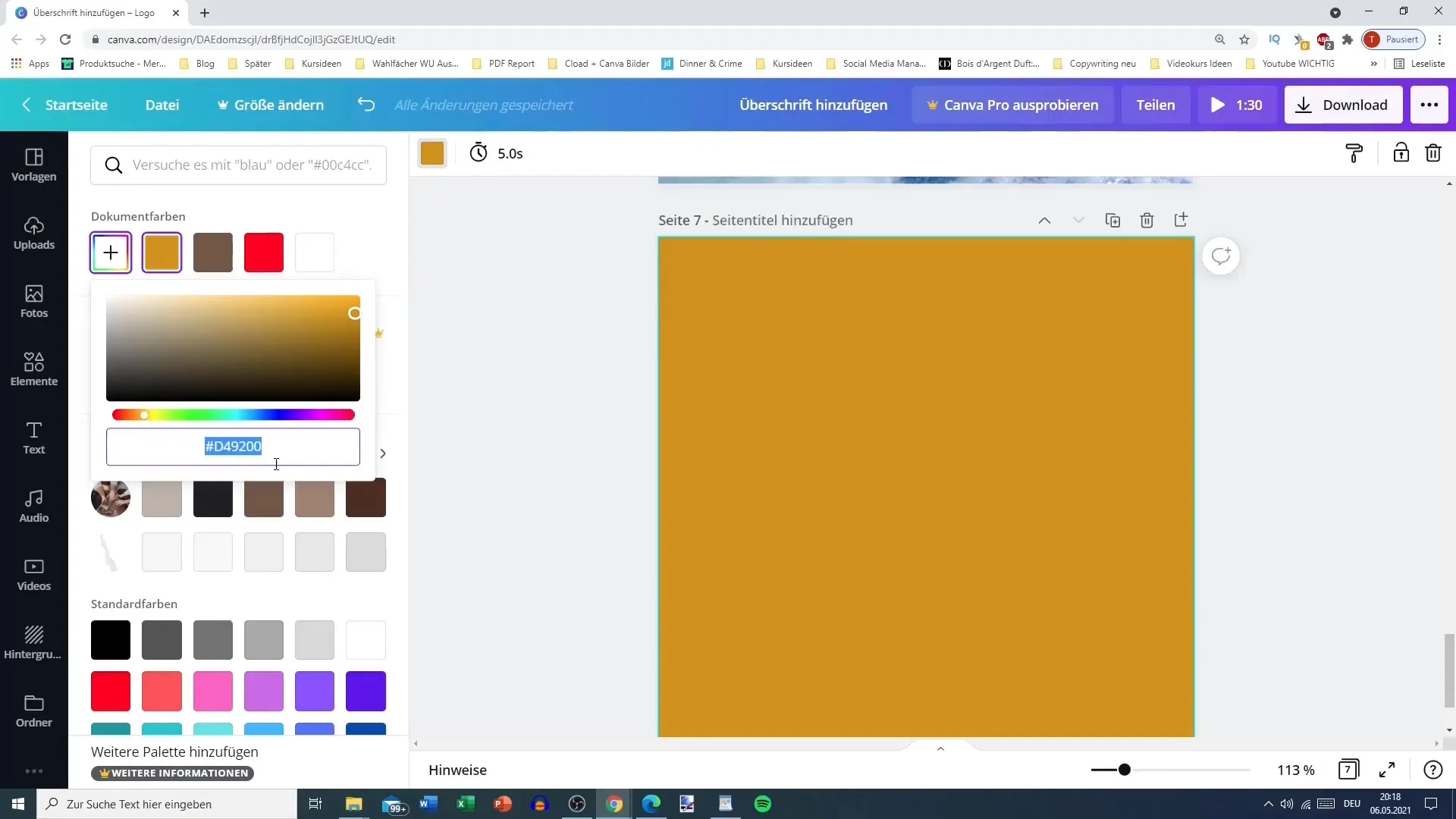
10. introduzir valores de cor
Para utilizar a cor guardada, basta introduzir o código de cor. Se já tiver trabalhado com ela, também pode encontrar as cores diretamente nas cores do documento.
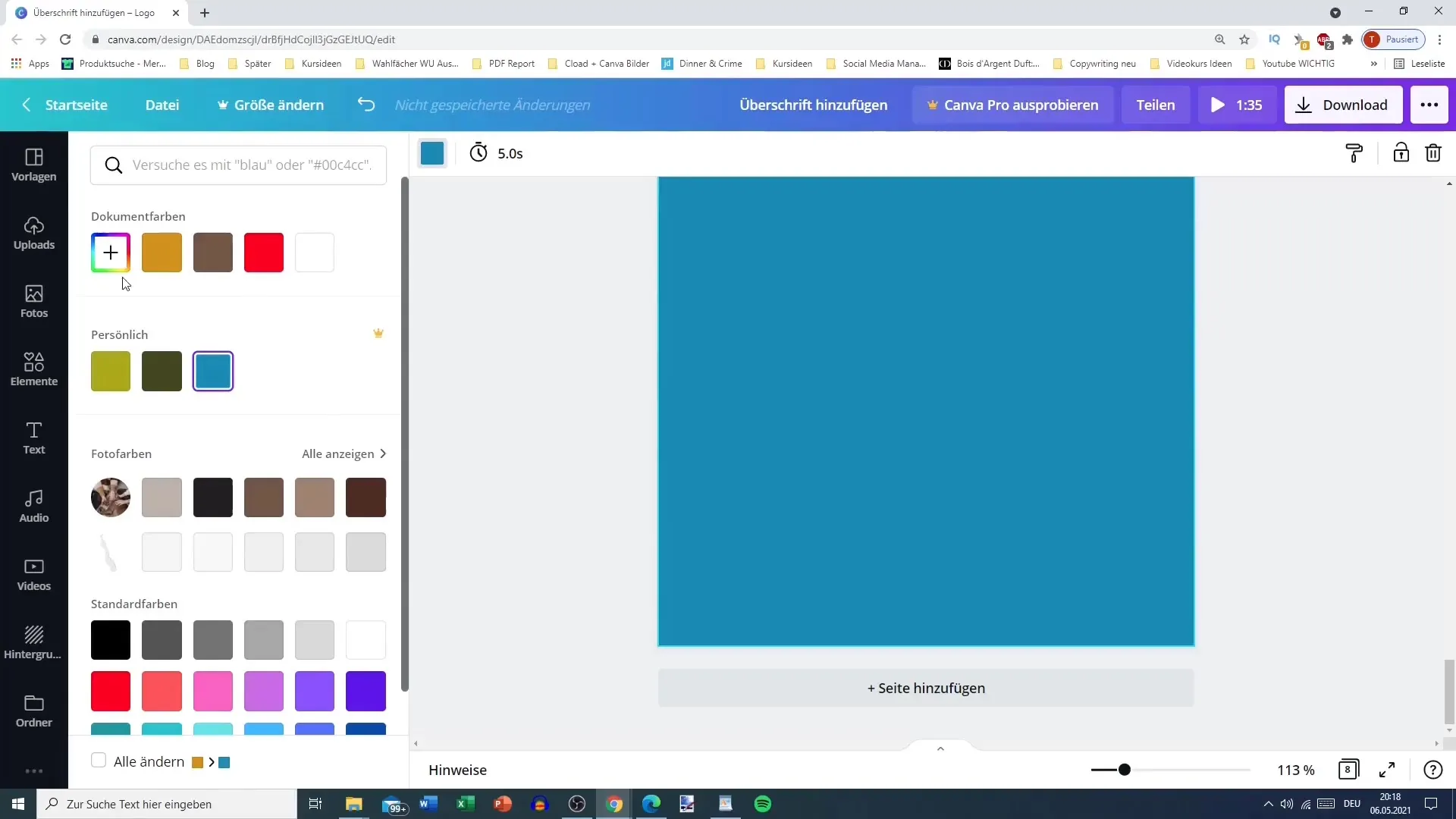
11. utilizar o código de cor para um desenho individual
Se quiser experimentar a introdução de códigos de cor, pode também experimentar combinações de letras ou números para descobrir diferentes tonalidades de cor.
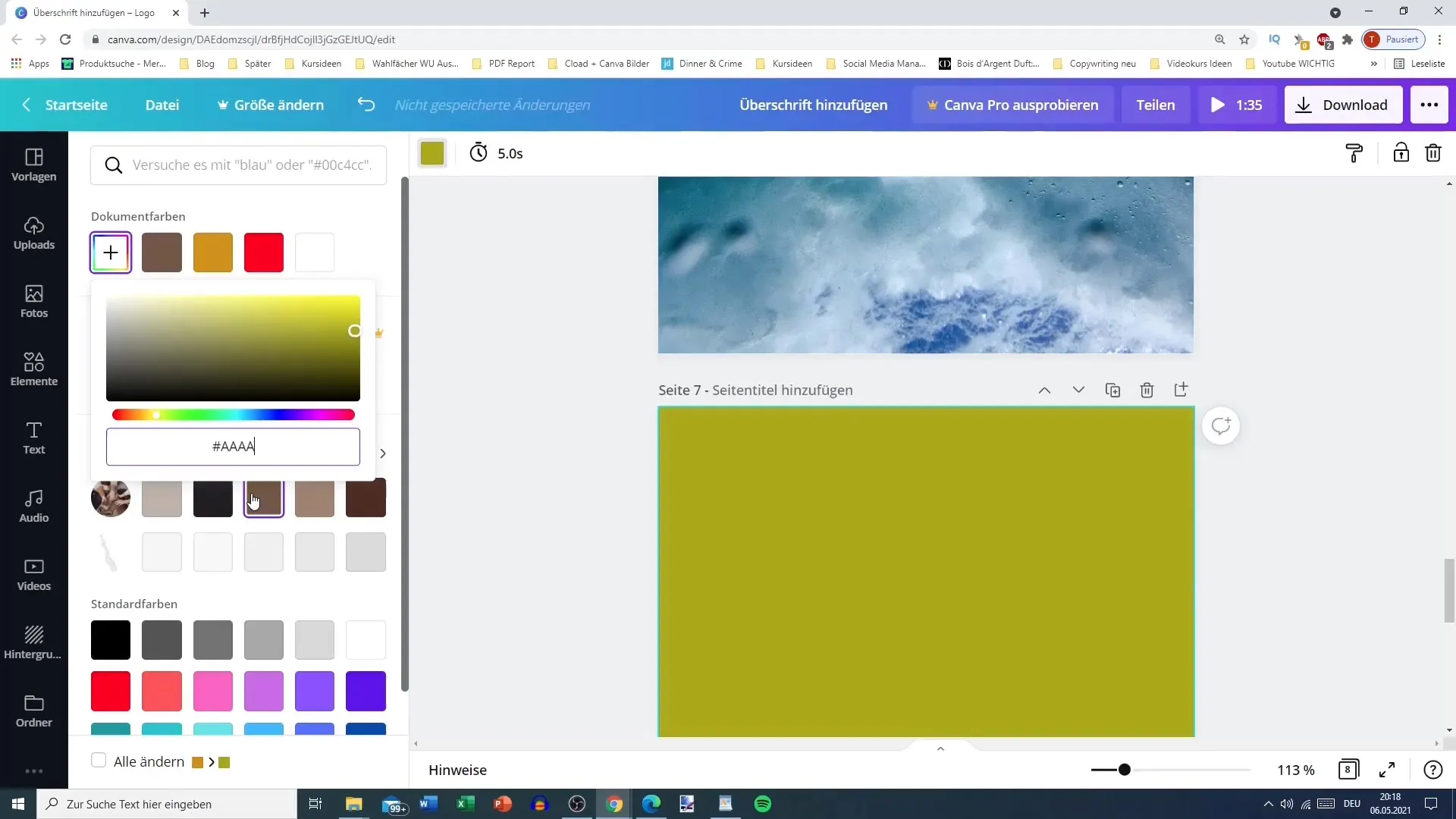
12. editar documentos de marca
Se quiser personalizar as suas cores para os documentos da marca, aceda à opção "Documentos da marca". Aqui pode selecionar uma cor e alterá-la para as suas cores específicas.

13. criar uma paleta de cores pessoal
No Canva, pode criar até três cores pessoais. Pode ser uma cor especial para as redes sociais, uma cor de marca ou uma cor pessoal favorita.
Resumo
Neste guia, aprendeu a importância de escolher e personalizar as cores certas no Canva. Não só pode extrair cores de imagens, como também pode criar as suas próprias paletas de cores para personalizar os seus designs. Sinta-se à vontade para experimentar diferentes códigos de cores para encontrar a cor perfeita para o seu projeto e tenha sempre à mão as suas cores pessoais.
Perguntas mais frequentes
Como posso utilizar as cores de uma imagem no Canva? Pode selecionar as cores de uma imagem clicando na imagem e utilizando as opções de personalização de cores.
Posso guardar as minhas próprias cores no Canva? Sim, pode guardar até três cores pessoais e utilizá-las nos seus designs.
Como posso encontrar cores específicas no Canva? Pode utilizar a função de pesquisa no Canva para procurar cores e ver diferentes paletas de cores.


